Windows/Mac/iPhone에서 iPhone 탈옥 가이드
iPhone을 탈옥하는 것이 여전히 가치가 있다는 것을 알고 계십니까? 과거에는 iOS가 제공하는 앱과 서비스가 거의 없었습니다. 아이폰을 탈옥하다 더 많은 앱과 기능을 잠금 해제하세요. 오늘날의 iPhone에는 수많은 앱과 표준 또는 특수 기능이 있지만 여전히 iPhone 탈옥에 참여하여 멋진 것을 얻을 수 있습니다.

- 1부: iPhone 탈옥의 기능은 무엇인가요?
- 2부: checkn1x를 사용하여 Windows에서 iPhone을 탈옥하는 방법
- 3부: checkra1n을 사용하여 Mac에서 iPhone을 탈옥하는 방법
- 4부: 살펴보기 - 컴퓨터 없이 iPhone 탈옥하기
- 보너스: 비밀번호 없이 iPhone을 어떻게 탈옥할 수 있나요?
- 파트 5: iPhone 탈옥에 관한 FAQ
1부: iPhone 탈옥의 기능은 무엇인가요?
iPhone을 탈옥하면 특별한 이점을 얻을 수 있으므로 그만한 가치가 있습니다. 그러나 단점도 알아차려야 합니다. 오늘날의 iPhone도 제공할 수 없지만 탈옥된 iPhone은 무엇을 할 수 있는지 확인해 보세요.
iPhone 이동통신사 할인 제거
이동통신사 계약은 특정 이동통신사의 특정 SIM을 통해서만 iPhone을 사용할 수 있음을 의미합니다. 그렇지 않으면 iPhone이 잠깁니다. Apple과 통신업체 간의 거래입니다. 이 이동통신사 요금제를 어떻게 제거할 수 있나요? iPhone 탈옥은 가능한 방법입니다.
무료로 앱 설치
일부 앱은 iOS에서만 결제됩니다. 탈옥된 iPhone을 사용하면 이러한 앱을 합법적인 버전으로 무료로 설치할 수 있습니다.
훌륭한 사용자 정의
오늘날의 iPhone은 이전에 비해 더 많은 사용자 정의 기능을 갖추고 있지만 여전히 탈옥된 iPhone과 비교할 수는 없습니다. 예를 들어 iPhone 15/14/13/12를 탈옥한 후 폴더 사용, 테마 설치, 장치 제어 사용자 정의 등을 할 수 있습니다.
2부: checkn1x를 사용하여 Windows에서 iPhone을 탈옥하는 방법
Windows에서 iPhone을 탈옥하려면 컴퓨터에서 ISO 이미지 파일, 프로그램, 빈 USB 드라이브라는 3가지 전제 조건을 약속해야 합니다.
1. checkn1x.iso
2. 루퍼스.exe
3. 2GB 이상의 용량을 갖춘 빈 USB 드라이브
1 단계check1x 파일을 USB 드라이브에 복사합니다.인터넷에서 checkn1x ISO 파일과 Rufus를 다운로드합니다. USB 드라이브를 연결합니다. Rufus를 설치하고 실행해 보세요. 기본 인터페이스에서 고르다 버튼을 클릭하여 checkn1x ISO 파일을 추가한 다음 시작 단추.
 2 단계컴퓨터의 부팅 순서 변경
2 단계컴퓨터의 부팅 순서 변경 checkn1x 파일이 작성되면 컴퓨터를 다시 시작하고 F12 또는 다른 키(컴퓨터 브랜드나 마더보드에 따라 다름)를 반복해서 눌러 BIOS 인터페이스로 들어가야 합니다. 부팅 우선순위를 USB 드라이브로 변경하고 컴퓨터를 다시 시작하세요.
 3단계iPhone과 Jailbreak를 연결하세요.
3단계iPhone과 Jailbreak를 연결하세요. 이제 iPhone을 탈옥할 시간입니다. iPhone을 컴퓨터에 연결하고 방향 키를 사용하여 위치를 찾으세요. 시작. 눌러 입력하다 계속하려면 키를 누르세요.

컴퓨터의 지침에 따라 iPhone을 DFU 복구 모드로 전환하세요. 그러면 아이폰 탈옥이 시작됩니다. iPhone은 많은 명령을 실행하고 컴퓨터에 프로세스가 표시됩니다. 당신이 해야 할 일은 단지 기다리는 것이다.
 4단계iPhone 확인
4단계iPhone 확인 진행이 끝나면 iPhone의 잠금을 해제할 수 있습니다. checkra1n 앱이 설치된다는 점을 제외하면 iPhone의 인터페이스는 변경되지 않습니다. 이는 또한 iPhone이 성공적으로 탈옥되었음을 의미합니다.

3부: checkra1n을 사용하여 Mac에서 iPhone을 탈옥하는 방법
MacBook을 사용하면 iPhone을 탈옥할 수 있으며 그 방법은 매우 쉽습니다. 그러나 그 전에 다음 두 가지 사항을 확인해야 합니다.
1. checkra1n 프로그램
2. iPhone을 연결하기 위한 USB 케이블
1 단계checkra1n 설치checkra1n 공식 웹사이트로 이동하여 Mac 및 iOS 장치에 적합한 버전을 선택하세요. MacBook에는 iPhone을 탈옥하기 위해 추가 파일 없이 이 소프트웨어만 필요합니다. 아래로 스크롤하여 macOS용 다운로드 버튼을 눌러 다운로드하세요.

수동으로 설치해야 합니다. dmg 파일을 열고 패널의 왼쪽에서 오른쪽으로 드래그하여 설치하세요.

설치가 완료되면 Finder를 열고 다음에서 checkra1n을 찾아야 합니다. 애플리케이션 패널. 마우스 오른쪽 버튼을 클릭한 후 다음을 클릭하세요. 열려 있는 단추.
 2 단계Mac에서 iPhone 탈옥 시작하기
2 단계Mac에서 iPhone 탈옥 시작하기 iPhone을 MacBook에 연결하세요. 그런 다음 시작 패널 오른쪽 하단에 있는 버튼을 눌러 iPhone 탈옥을 시작하세요.

계속하려면 모든 단계를 수락하세요. 그런 다음 iPhone을 DFU 모드로 전환하는 방법을 보여줍니다. 이것은 iPhone 탈옥의 중요한 단계입니다. 다음을 클릭하세요. 시작 버튼을 누르고 가이드를 따르세요.

귀하의 iPhone은 많은 요구 사항을 실행하며 이는 진행 중임을 의미합니다. MacBook에는 iPhone 탈옥 진행 상황도 표시됩니다.
 3단계iPhone 확인
3단계iPhone 확인 iPhone이 다시 시작됩니다. 잠금을 해제하고 checkra1n 앱이 있는지 확인하세요. 그렇다면 Mac에서 iPhone을 탈옥하는 데 성공한 것입니다.

4부: 살펴보기 - 컴퓨터 없이 iPhone 탈옥하기
Unc0ver는 iOS 17 버전의 iPhone을 탈옥할 수 있는 웹사이트입니다. iPhone에서 웹사이트를 열고 탈옥 버튼을 누르면 iPhone이 탈옥됩니다. 그러나 이 방법은 성공률이 낮습니다. 효율성을 보장하기 위해 Windows/Mac에서 iPhone 탈옥을 사용할 수도 있습니다.
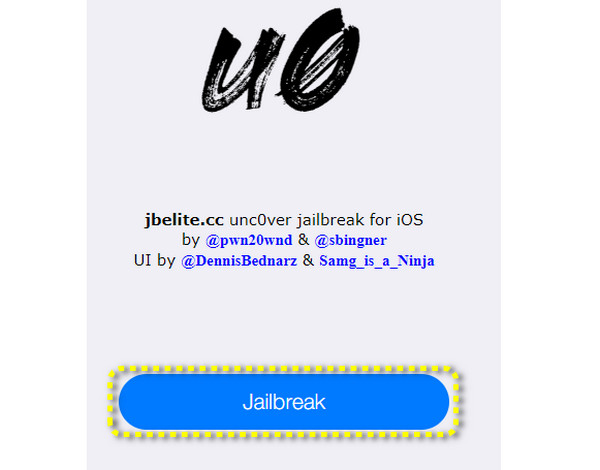
보너스: 비밀번호 없이 iPhone을 어떻게 탈옥할 수 있나요?
iPhone 탈옥으로 화면 비밀번호가 제거되는지 궁금할 수 있습니다. 잊어버린 비밀번호를 지우면서 iPhone을 탈옥하는 것은 꽤 좋은 것 같습니다. 그러나 대답은 '아니요'입니다. 탈옥은 일부 iOS 제한을 깨뜨릴 수 있지만 암호 보안에 접근할 수는 없습니다. 즉, iPhone 탈옥과 암호 사이에는 연관성이 없습니다.
그러나 탈출구가 있습니다. iPhone을 탈옥하기 전에 비밀번호를 제거할 수 있습니다. 아이패스고 화면 비밀번호, Face ID, Touch ID 등 모든 비밀번호 제한을 제거할 수 있으므로 쉽게 처리할 수 있습니다.

4,000,000+ 다운로드
 2 단계이 프로그램은 귀하의 iPhone을 인식합니다. 확인하시고 클릭해주세요 시작 버튼을 눌러 iOS 버전의 펌웨어 패키지를 다운로드하세요. 완료되면 비밀번호 없이 iPhone이 잠금 해제되며, 비밀번호 제한 없이 iPhone을 탈옥할 수 있습니다.
2 단계이 프로그램은 귀하의 iPhone을 인식합니다. 확인하시고 클릭해주세요 시작 버튼을 눌러 iOS 버전의 펌웨어 패키지를 다운로드하세요. 완료되면 비밀번호 없이 iPhone이 잠금 해제되며, 비밀번호 제한 없이 iPhone을 탈옥할 수 있습니다. 
파트 5: iPhone 탈옥에 관한 FAQ
비밀번호를 잊어버린 경우 탈옥 후에도 iPhone을 계속 사용할 수 있나요?
아니요, 그럴 수 없습니다. 다음과 같은 경우 iPhone을 탈옥하지 않는 것이 좋습니다. iPhone 비밀번호를 잊어버렸어요. 운 좋게, 아이패스고 비밀번호 없이 iPhone을 잠금 해제하는 데 도움이 될 수 있습니다.
아이폰 탈옥은 불법인가요?
iPhone을 탈옥하는 것은 합법입니다. 그러나 긴급하고 특별한 요구사항이 없다면 그렇게 하는 것은 좋은 생각이 아닙니다. 왜냐하면 탈옥된 iPhone은 Apple의 지원을 받을 수 없으며 버그가 iPhone에 영향을 미칠 수 있기 때문입니다.
iPhone을 탈옥하면 저장된 비밀번호가 제거되나요?
일반적으로는 그렇게 하지 않습니다. 하지만 iPhone을 탈옥할 때 버그를 피할 수는 없으므로, 탈옥하는 것이 좋습니다. iPhone에서 비밀번호를 관리하세요 그리고 미리 백업해두세요.
결론
당신은 무엇을 배웠습니다 아이폰 탈옥 Windows, Mac 및 iPhone에서 간단히 수행할 수 있는 방법과 방법을 알아보세요. iPhone에서 뛰어난 기능을 얻거나 상상력을 실현하려는 한 무한한 사용자 정의가 무한히 필요하기 때문에 iPhone을 탈옥하는 것은 여전히 의미가 있습니다. 그러나 iPhone 탈옥은 Apple 소프트웨어 및 하드웨어 지원을 거부하는 것을 의미하므로 iPhone이 하나만 있는 경우에는 탈옥하지 않는 것이 좋습니다. 우리는 계속 기술 지원을 제공하게 되어 기쁘게 생각하며 귀하의 삶과 직장에서 더 나은 성과를 거두실 수 있기를 바랍니다.



